ويل للتخلص من جهاز الكمبيوتر القديم برفق. هل أصبحت بطيئة ومربكة؟ هل تبدو قديمة؟ قبل عشر سنوات كان أعجوبة والآن تحول إلى نبتة صغيرة تلهث؟ إنه خطأ جزئيًا (يبدو متناقضًا ولكنه كذلك) في تقدم التكنولوجيا وحلول تكنولوجيا المعلومات: ال تطورت البرامج ولكنها أصبحت أثقل أيضًا ويتطلب المزيد من موارد تكنولوجيا المعلومات. أصبح تصفح مواقع الويب أيضًا أكثر جشعًا في قوة المعالجة. نحتاج إلى سعة ذاكرة متزايدة باستمرار (ذاكرة النظام والكتلة) وسرعة رد فعل أكبر. ولكن هل أداة الكمبيوتر الخاصة بنا يجب التخلص منها حقًا؟ هذا ليس مؤكدًا. في كثير من الأحيان ، في كثير من الأحيان أكثر مما تعتقد ، يمكن أن يكون القليل منها كافياً تدخل بسيط وغير مكلف نسبيًا على "آليات" رفيقنا التكنولوجي لجعله يكتسب حياة جديدة ومفيدة للغاية. ربما كجهاز كمبيوتر احتياطي ، أو كجهاز كمبيوتر ثانٍ لمنزل العطلات. خاصة إذا كان جهاز كمبيوتر يعمل بنظام تشغيل Microsoft (يسهل التدخل فيه) وليس نظام Apple (التحديث أكثر تعقيدًا).
الخدعة؟ دعونا نركز على التدخلات الثلاثة التي يمكننا القيام بها بشكل منفصل ، أو ربما نجمعها معًا. هم متعلقون الذاكرة الجماعيةأو القرص الصلب الذي يخزن جميع ملفاتنا (النصوص والبيانات والصور وما إلى ذلك) ؛ هناك ذاكرة النظام (رام) ، الشخص الذي يدير عملياتنا على الفور بالتزامن مع المعالج الدقيق ؛ ال OS، تسمح لنا "اللغة" بالعمل مع جهاز الكمبيوتر الخاص بنا.
الخطوة الأولى: دعنا نتحقق مما إذا كان من الممكن إعادة الكمبيوتر المحمول أو الكمبيوتر المكتبي إلى الحياة بسهولة. أول معيار عام للتوجيه يتعلق بالعمر: إذا كان عمرك أكثر من 10 سنوات ، يجب أن تتركه بمفرده على الفور. وإلا يمكننا الانتقال إلى الخطوة التالية: ملف التحقق من الحد الأدنى من الخصائص المعالج ، واجهة القرص الصلب ، نظام التشغيل المجهز به.
يمكن إنجازه؟ دعنا نكتشف مثل هذا
دعنا نسلح أنفسنا بدليل التعليمات ، أو دعونا نبحث في الويب عن الخصائص التقنية لجهاز الكمبيوتر الخاص بنا ، ونجري فحصًا أوليًا للمتطلبات الأساسية التي يجب أن تتوفر في جهاز الكمبيوتر القديم حتى تكون العملية مجدية وملائمة.
يجب أن يكون المعالج واحدًا على الأقل إنتل Centrino Core Duo (في حالة الكمبيوتر المحمول) أو Pentium 4 (نموذجي لأجهزة الكمبيوتر المكتبية) أو i3 (هناك إصدارات لكل من أجهزة الكمبيوتر المحمولة وأجهزة الكمبيوتر المكتبية). في حالة المعالجات ذات العلامات التجارية AMD يمكننا إجراء بحث على الويب للتحقق من تكافؤ الخصائص مع معالجات Intel (نقترح مفتاح البحث "AMD اسم المعالج المحدد مقابل Intel ").
يجب أن يحتوي محرك الأقراص الثابتة على أحدث واجهة نظام ، أي تلك المسماة ساتا (مسلسل آتا) ، وليس أن "باتا" (موازية آتا) من أجهزة الكمبيوتر من الماضي. لفهم هذا ، يمكننا إلقاء نظرة على موصل ذاكرتنا الجماعية (إذا كانت تبدو مثل تلك التي تراها أكثر ، فأنت على ما يرام) أو استشر كتيب التعليمات التي احتفظنا بها أو يمكننا محاولة الحصول عليها من خلال البحث في الويب.
نظام التشغيل المثالي هو أحدث إصدار من نظام التشغيل Windows 10 ، ولكن يمكن أيضًا أن يكون نظام التشغيل Windows 8 أو حتى أفضل نظام التشغيل Windows 7 جيدًا ، لأنه يمكن أن يكون كذلك تمت ترقيته إلى Windows 10 بسهولة نسبيًا وبتكلفة زهيدة. إذا كان جهاز الكمبيوتر الخاص بك لا يزال يعمل بنظام التشغيل Windows XP القديم ، فإن "التنشيط" ليس مناسبًا.
إذن ها هي التدخلات التي يمكننا القيام بها ، حتى لوحدنا ، في استقلالية كاملة. ثلاثة ، في الواقع. والتي يمكننا تعديلها بسهولة وفقًا لواحد مقياس الأولويات. يتعلق التدخل الأول ، وهو الأولوية الأولى ، باستبدال القرص الصلب الميكانيكي (القرص الصلب) بمحرك أقراص الحالة الصلبة الحديث (SSD): وهي حركة ، في حد ذاتها ، ستقلل من وقت بدء تشغيل جهاز الكمبيوتر الخاص بنا إلى النصف وتجعله. أسرع بكثير وأكثر استجابة. العملية ، مع جذرية انخفاض سعر محرك أقراص SSD، إنه ملائم بالتأكيد: على مواقع التجارة الإلكترونية ، يمكنك العثور على محركات أقراص صلبة SSD ممتازة سعة 500 جيجا (سعة كافية لمعظم الاستخدامات) بسعر 70/80 يورو ، نصفها إذا كنا راضين عن 240 عربة. إذا أردنا يمكننا إضافة زيادة في ذاكرة النظام ، ذاكرة الوصول العشوائي. وإذا كنا نريد حقًا القيام بـ أشياء كبيرة يمكننا محاولة ترقية نظام التشغيل إلى Windows 10 ، إذا لم يكن لدينا بالفعل.
لذلك دعونا نرى كيفية القيام بذلك ، بعد التحقق بعناية من خصائص جهاز الكمبيوتر الخاص بنا. للتحقق من سعة القرص انقر نقرًا مزدوجًا بزر الماوس الأيسر على أيقونة "هذا الكمبيوتر" وتحقق مما هو مكتوب أسفل رمز القرص C. للتحقق من نوع المعالج ومقدار ذاكرة الوصول العشوائي ونظام التشغيل ، ننتقل دائمًا إلى "هذا الكمبيوتر" ، انقر مرة واحدة بزر الفأرة الأيمن ، وانتقل إلى "خصائص" وانقر بزر الماوس الأيمن.
كيفية تثبيت SSD الجديد
كمبيوتر محمول أو كمبيوتر مكتبي؟ يختلف الإجراء ، حتى ولو بشكل طفيف. إذا كان لدينا جهاز كمبيوتر محمول ، فعلينا التركيز على SSD بسعة كافية لإدارة جميع برامجنا وجميع بياناتنا (والتي ، مع ذلك ، يجب تكرارها ، تذكر ، في نسخة إحتياطية على وسيط خارجي آخر). إذا كان لدينا جهاز كمبيوتر ثابت ، فيمكننا بدلاً من ذلك اعتماد خدعة مفيدة للغاية: سننقل المحتوى إلى SSD الجديد ولكننا سنقوم بتركيب القرص الصلب القديم داخل الكمبيوتر ، بعد استعادته إلى حالته الأصلية (إعادة تنسيقه) ولكن ليس قبل ذلك تحقق من أن إجراء الاستنساخ بالكامل إلى SSD الجديد كان ناجحًا (انظر أدناه). وبالتالي سنكون قادرين على استخدامه كحاوية لبياناتنا ، وترك SSD الجديد فقط لإدارة نظام التشغيل والبرامج ، أي المهام التي لديهم حقا بحاجة إلى أقصى سرعة لجعل جهاز الكمبيوتر الخاص بنا في أسرع وقت ممكن: عملية يمكن إجراؤها بسهولة ، لأن جميع أجهزة الكمبيوتر الثابتة لديها الخيار والموصلات التي تم إعدادها بالفعل لتركيب ذاكرة جماعية ثانية على الأقل.
في حالة كل من كمبيوتر سطح المكتب والكمبيوتر المحمول ، لدينا أيضًا إمكانية رائعة أخرى: لاستخدام صندوق خارجي (انظر أدناه) للاتصال بجهاز الكمبيوتر عبر مقبس USB لإدخال قرصنا القديم المعاد تنسيقه للحصول على كتلة خارجية الذاكرة التي ربما يمكن من خلالها مراقبة نسخ أهم ملفاتنا. إذن إليك كيفية المضي قدمًا.
دعنا نحصل على SSD. المتجر المادي (إذا كنت تفضل ذلك) أو موقع التجارة الإلكترونية (الحل السائد الآن): على أي حال ، اختر SSD بسعة كافية لاحتواء حجم البرامج والبيانات التي لدينا أو نتوقع أن نحتاج إليها وإدارتها بشكل أفضل. لنفترض أنه من أجل الإدارة الصحيحة للقرص ، يجب أن يحتفظ الأخير بجزء مجاني يتوافق مع ثلث سعته الإجمالية على الأقل. مع انخفاض أسعار SSD ، نوصي بالحصول على SSD يساوي على الأقل الذي ستحل محله. الحيلة الأساسية الثانية: يجب أن يكون محرك الحالة الصلبة الجديد الخاص بنا مزودًا بامتداد برنامج الاستنساخ من القرص القديم إلى القرص الجديد ، لأنه لا يكفي نسخ المحتوى بالإجراء الكلاسيكي الذي نستخدمه لنسخ الملفات. إنشاء نسخة مخلصة من القرص هو مهمة برنامج معين ، والتي توفر أيضًاتحسين نظام التشغيل بناءً على خصائص SSD الجديد. توفر معظم محركات الأقراص ذات الحالة الثابتة (SSD) من الشركات المصنعة الرائدة (من بينها Samsung و Kingston و SanDisk) هذه الإمكانية.
دعنا نحصل على واحدة أيضا صندوق USB خارجي حيث يتم تثبيت SSD الجديد الخاص بنا مؤقتًا. نوصي بشدة بهذا الحل كبديل لواجهة كبلية مخصصة لهذا الغرض فقط ، لأنه يمكننا بعد ذلك استخدام المربع "لبناء" قرصنا الخارجي باستخدام الوحدة القديمة التي سنستبدلها.
يستغرق التثبيت المؤقت لـ SSD في العلبة بضع ثوانٍ. بمجرد تثبيت برنامج الاستنساخ على القرص الصلب القديم ، يمكننا توصيل الصندوق الخارجي بجهاز الكمبيوتر وبدء برنامج الاستنساخ.

نقوم بتثبيت برنامج الاستنساخ على القرص الصلب القديم ، وربط الصندوق بجهاز الكمبيوتر وبدء البرنامج.

سيؤكد برنامج الاستنساخ نفسه اكتمال العملية بنجاح بعد بضع دقائق. في هذه المرحلة ، قم بإيقاف تشغيل الكمبيوتر ، وافصل قرص USB الخارجي وتابع عملية استبدال القرص. كن حذرًا عند التعامل مع المكونات الداخلية لجهاز الكمبيوتر. ال العدو الخفي يسمى الكهرباء الساكنة. استخدم القفازات العازلة أو قم ببساطة بلمس جزء معدني من وقت لآخر بإصبع متصل بجهاز أرضي قادر على تفريغ الكهرباء الساكنة لدينا: على سبيل المثال أنبوب المبرد. في هذه المرحلة يمكننا المضي قدمًا.
هذه هي صور التسلسل لجهاز كمبيوتر محمول Lenovo عمره عشر سنوات ، والذي سيكون في نهاية العملية قادرًا على العمل ببراعة لفترة طويلة مرة أخرى أيضًا بفضل تثبيت أحدث إصدار من Windows 10 ومضاعفة ذاكرة الوصول العشوائي.




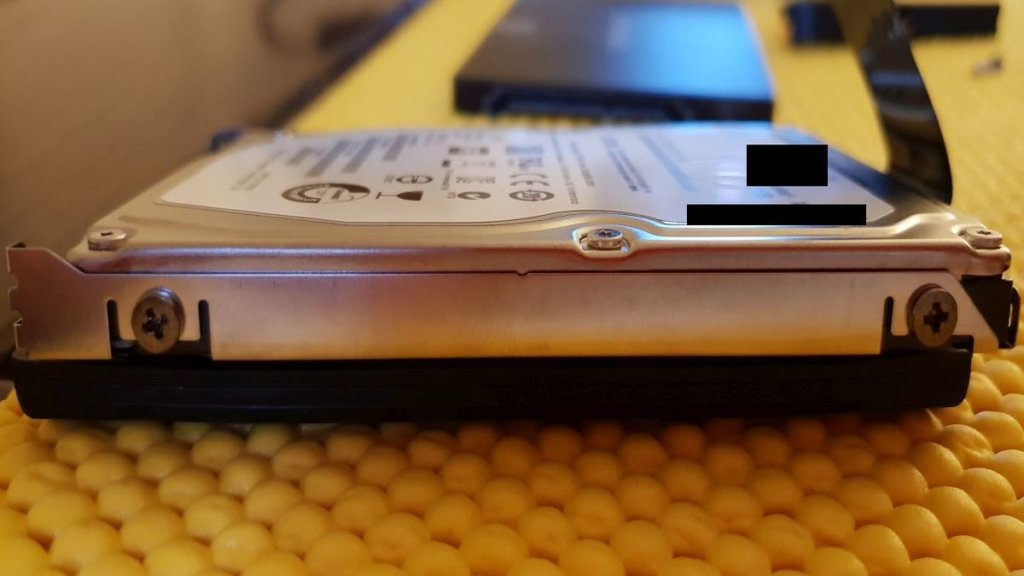

إذا كان لدينا جهاز كمبيوتر ثابت ، فإننا في معظم الحالات نحتاج إلى ملحق إضافي: محول لإدخال SSD مقاس 2,5 بوصة في فتحة كمبيوتر ثابتة ، والتي تحتوي على محرك أقراص ثابت مقاس 3,5 بوصة خاصة في أجهزة الكمبيوتر القديمة. هذا هو تسلسل الصور.





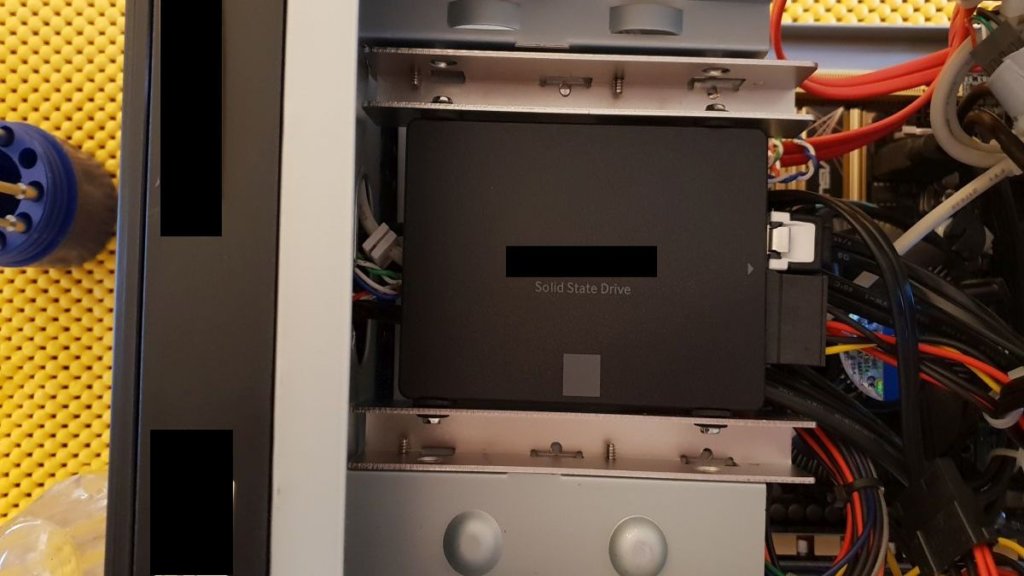
إذا سار كل شيء على النحو الصحيح ، فأعد تشغيل جهاز الكمبيوتر الخاص بنا وسيعمل كل شيء تمامًا كما كان من قبل ، ولكن مع مكاسب كبيرة من حيث السرعة والاستجابة.
هل نريد أن نفعل المزيد؟ إليك كيفية متابعة العمليتين الأخريين: ترقية ذاكرة الوصول العشوائي وربما تحديث نظام التشغيل.
دعونا نعزز ذاكرة الوصول العشوائي
بالنسبة إلى ذاكرة الوصول العشوائي ، فإن العملية (دائمًا مع جهاز الكمبيوتر ليس فقط في وضع إيقاف التشغيل ولكن أيضًا مع فصل كبل الطاقة عن الشبكة) أمر بسيط حقًا. في العديد من أجهزة الكمبيوتر المحمولة القديمة قليلاً ، يكفي كشف الغطاء أو فك بعض البراغي من الغطاء الذي يعمل كقاعدة. في أجهزة الكمبيوتر الثابتة ، من الضروري إزالة الباب أو "الجسم" بالكامل (في اللغة التقنية نستخدم المصطلح الإنجليزي "case"). لتحديث أو ترقية ذاكرة الوصول العشوائي ، إضافة وحدة أو أكثر ، سيستغرق بضع ثوان. بعد أن نحصل ، بالطبع ، على المكونات الصحيحة. في حالة كل من جهاز الكمبيوتر المكتبي والكمبيوتر المحمول ، يجب أن نقرأ مواصفات ذاكرة الوصول العشوائي الأصلية بالتفصيل ، ونختار إما استبدال الوحدة أو الوحدات النمطية بها عينات أكبر، أو إضافة أخرى مماثلة بناءً على الفتحات المتاحة.
تتم إزالة وحدات ذاكرة الوصول العشوائي من أجهزة الكمبيوتر المحمولة ووضعها عن طريق النقر رافعتان جانبيتان بالأصابع. ستدور الوحدة تلقائيًا بمقدار 45 درجة مما يسمح بإزالتها. يمكننا استبدال الوحدة الحالية بوحدة أكبر أو إضافة وحدات أخرى (والتي يجب أن تكون مماثلة لتلك الموجودة بالفعل) عندما تكون هناك إمكانية للقيام بذلك.



في حالة جهاز كمبيوتر سطح المكتب ، يختلف شكل ذاكرة الوصول العشوائي وإجراءات التثبيت. الوحدات ، الأطول والأضيق (التي يتم اختيارها دائمًا وفقًا للمواصفات الصحيحة) يتم فصلها وإدخالها عن طريق التشغيل على رافعة في أحد الأطراف.

نقوم بتحديث نظام التشغيل
هذا هو المكان الذي تصبح فيه الأمور أكثر تعقيدًا. لكن الإجراءات المتوفرة لأحدث Windows 10 تجعل الأمر أسهل بالنسبة لنا. أولا تحتاج إلى الحصول على واحدة نسخة قابلة للتثبيت من Windows 10 والشيء بسيط بلا ريب: يكفي كتابة عبارة "Media Creation Tool Windows 10" على محرك البحث المفضل لدينا وسيتم توجيهنا إلى الإجراء الذي أعدته Microsoft لإنشاء وسائط التثبيت (أو التحديث) لنظام التشغيل بشكل صحيح .
في نفس الوقت كنا سنحصل على ترخيص أو أ رمز التفعيل. للقيام بذلك لدينا بديلان. الأول: جرب إجراء الترقية المجاني من Windows 8.1 أو Windows 7 الذي أتاحته Microsoft حتى قبل بضعة أشهر كعنصر ترويجي ولكنه في كثير من الحالات يستمر في العمل اليوم بمجرد إدخال المنتج ، بناءً على طلب تنشيط Windows 10 رمز تم الحصول عليه من اللوحات الموجودة على جهاز الكمبيوتر أو على عبوة أنظمة التشغيل القديمة لدينا (احرص على تحديث إصدارات Home أو Pro بالإصدارات المقابلة من Windows 10). البديل الثاني: شراء ترخيص Windows 10 جديد ، إما في الإصدار المنزلي أو في إصدار Pro ، وربما تحاول العثور على تراخيص مخفضة على الويب مقارنة بالسعر الأصلي الذي يزيد عن 100 يورو ، بعد التأكد الانتظام والشرعية الكاملة (إذا كانت لدينا شكوك ، فيمكننا الاتصال بمركز اتصال Microsoft) لما يتم بيعه لنا.
التوصية النهائية: أيًا كان الحل الذي تختاره (استبدال القرص الصلب فقط بـ SSD أو حتى ترقية ذاكرة الوصول العشوائي وتحديث نظام التشغيل) ، ألق نظرة أيضًا على البرنامج التعليمي حول أفضل الإجراءات للحفاظ على جهاز الكمبيوتر الخاص بك بمرور الوقت والبرامج ذات الصلة في الكفاءة الكاملة (انقر هنا).





